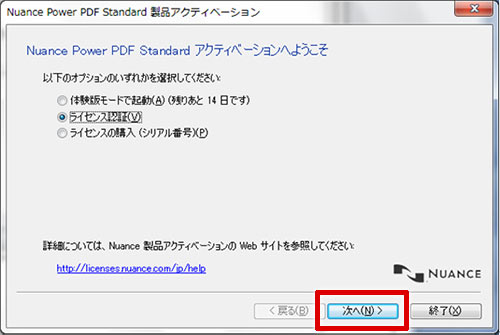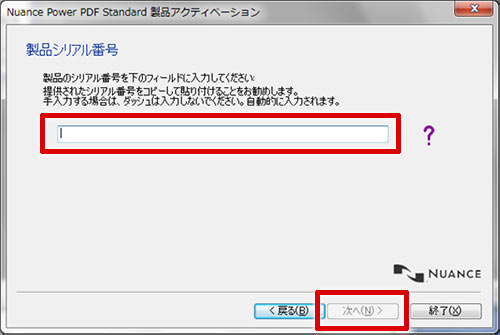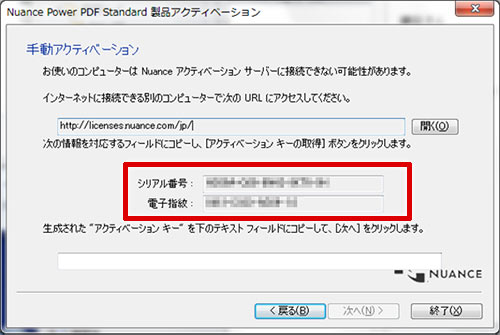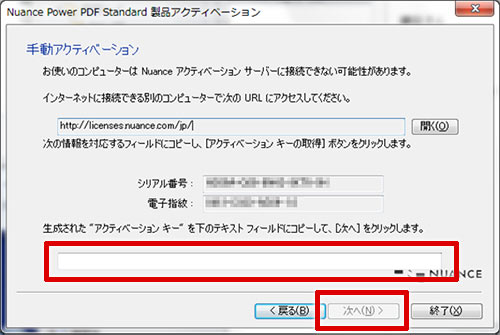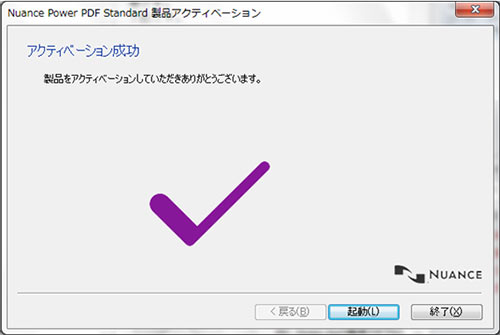- ScanSnap よくあるご質問 > やりたいことから選ぶ > PDF編集(Nuance) > Windows > 【Windows】インターネット環境が無い場合の「Kofax PowerPDF」「Nuance PowerPDF」のライセンス認証方法を教えてください。
このページにFAQに関するアンケートがあります。ぜひご協力ください。
【Windows】インターネット環境が無い場合の「Kofax PowerPDF」「Nuance PowerPDF」のライセンス認証方法を教えてください。
- カテゴリー :
-
- ScanSnap よくあるご質問 > やりたいことから選ぶ > PDF編集(Nuance) > Windows
- ScanSnap よくあるご質問 > 機種から選ぶ > 販売終了機種 > iX500
- ScanSnap よくあるご質問 > 機種から選ぶ > SV600
- ScanSnap よくあるご質問 > 機種から選ぶ > 販売終了機種 > iX1500
- ScanSnap よくあるご質問 > 機種から選ぶ > 販売終了機種 > iX1600
回答
Kofax®製品の場合
ヘルプを参考に、ライセンスを認証を行ってください。
Nuance®製品の場合
インターネットに繋がっているコンピュータを使って、Nuance社のサポートページに接続して、アクティベーションキーを入手する必要があります。
操作方法は、以下の[手順]をご確認ください。
[手順]
- インストール完了後、Nuance® Power PDF Standardを起動すると、アクティベーションのページが開きます。
「ライセンス認証」にチェックを付け、[次へ]ボタンをクリックします。
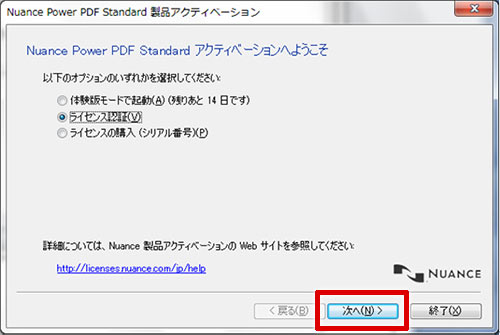
- シリアル番号を入力して、[次へ]ボタンをクリックします。
シリアル番号は、ライセンス証に貼られている番号を入力します。
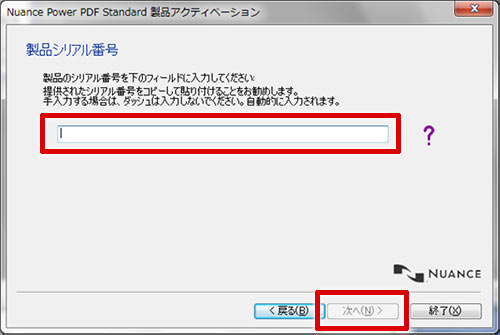
- 表示された「シリアル番号」と「電子指紋」をメモします。
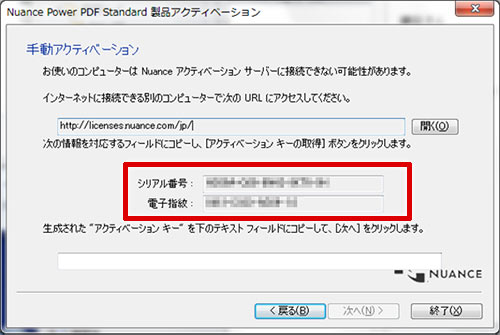
- インターネットに接続されたコンピュータで、アクティベーション取得サイトに接続します。
- 「シリアル番号」と「電子指紋」を入力して、[アクティベーションキーの取得]ボタンをクリックします。

- 表示された「アクティベーションキー」をメモします。
- ライセンス認証を行うコンピュータに、アクティベーションキーを入力します。
ハイフンは自動で入力されますので、入力の必要はありません。
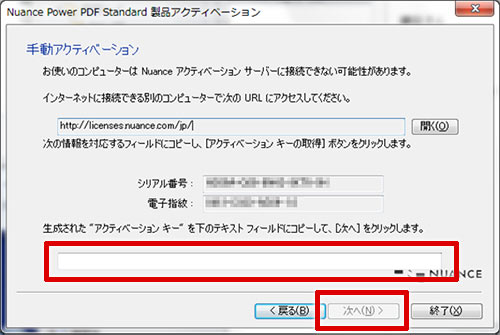
- 以下の画面が表示されたら、認証は完了です。
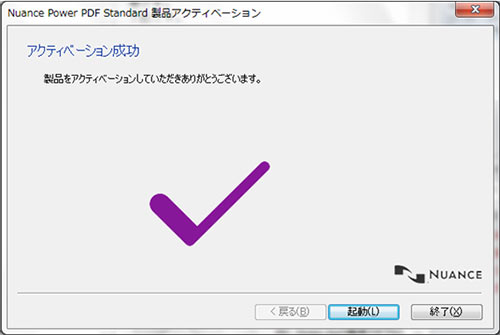
以上で、操作は完了です。
【注意】
※インターネットに接続していないコンピュータでは、Nuance® Power PDF Standardの一部に利用できない機能があります。
※インターネットに接続しているコンピュータが無い場合は、サポートセンターまで「シリアル番号」と「電子指紋」をお知らせください。